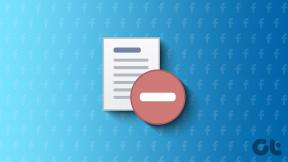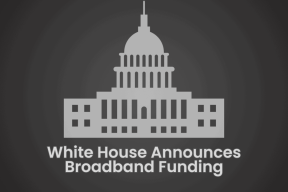Popravite napako Windows Update 0x800704c7
Miscellanea / / November 28, 2021
Ali med nameščanjem posodobitve sistema Windows dobite napako Windows Update 0x800704c7?
Težava se večinoma pojavi, ko se vaš operacijski sistem Windows posodablja. Lahko pa se zgodi, da vaš sistem ne more iskati posodobitev ali jih ne more namestiti. Kakor koli že, v tem priročniku bomo odpravili napako 0x800704c7.
Kaj povzroča napako Windows Update 0x800704c7?
Čeprav lahko to napako povzroči več razlogov, so najvidnejši:
- Procesi v ozadju poseganje v postopke operacijskega sistema.
- Manjkajo ali poškodovaniOS datoteke lahko povzroči napako 0x800704c7.
- Konflikt z aplikacijami tretjih oseb lahko povzroči Posodobitev sistema Windows napake.
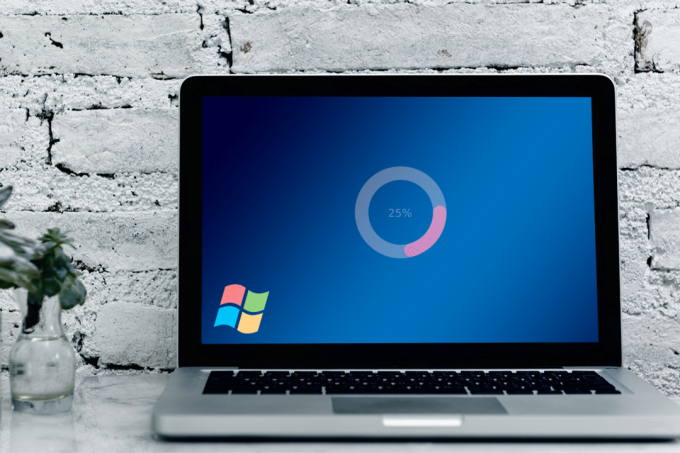
Vsebina
- Kako popraviti napako Windows Update 0x800704c7?
- 1. način: počakajte, da se zataknjene posodobitve končajo
- 2. način: Zaženite skeniranje SFC
- 3. način: Očistite komponente sistema Windows
- 4. način: onemogočite protivirusni program
- 5. način: Prenesite najnovejšo posodobitev KB
- 6. način: uporabite orodje za ustvarjanje medijev
- 7. način: Izvedite obnovitev sistema
Kako popraviti napako Windows Update 0x800704c7?
1. način: počakajte, da se zataknjene posodobitve končajo
Včasih se posodobitev lahko odloži zaradi težav na strani strežnika ali počasne internetne povezave. Čakajoče posodobitve lahko preverite v Posodobitev in varnost zavihek v Nastavitve okno. Torej, če se vaša posodobitev zatakne, lahko počakate.
2. način: Zaženite skeniranje SFC
Ker to težavo pogosto sprožijo manjkajoče ali poškodovane sistemske datoteke, bomo poskušali zagnati vgrajeno orodje, da jih prepoznamo in popravimo.
1. Vrsta cmd v iskalna vrstica izpostaviti ukazni poziv v rezultatih iskanja.
2. Izberite Zaženi kot skrbnik kot je prikazano.
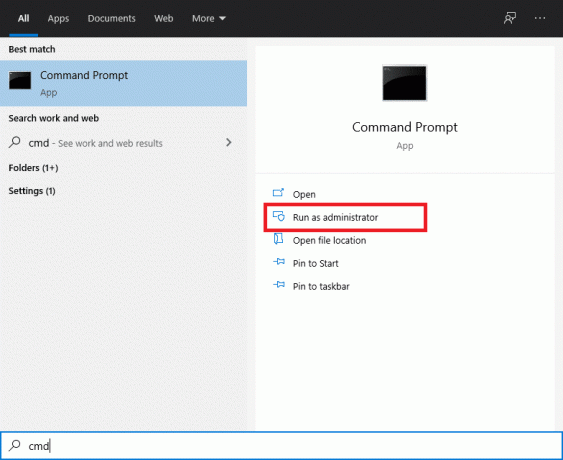
3. Ko se prikaže konzola, vnesite sfc/scannow ukaz in pritisnite Vnesite.
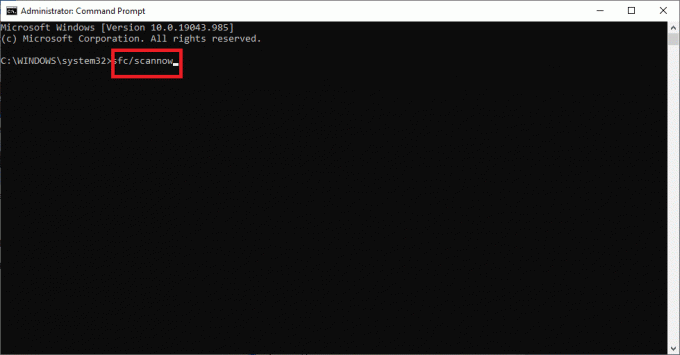
4. Ponovni zagon računalnik, ko je skeniranje končano.
Zdaj lahko poskusite znova namestiti posodobitev sistema Windows. Če težava ni odpravljena, nadaljujte s spodaj navedenim načinom.
Preberite tudi:Popravite, da obnovitvena točka ne deluje v sistemu Windows 10
3. način: Očistite komponente sistema Windows
Včasih lahko to težavo povzroči tudi preobremenjena knjižnica Windows. Knjižnica je v daljšem časovnem obdobju napolnjena z nepotrebnimi datotekami. Zato jih je priporočljivo čistiti v rednih intervalih.
1. možnost: prek upravitelja opravil
1. Pritisnite Windows + R tipke skupaj za priklic teci škatla.
2. Vrsta taskschd.msc in kliknite na v redu, kot je prikazano.
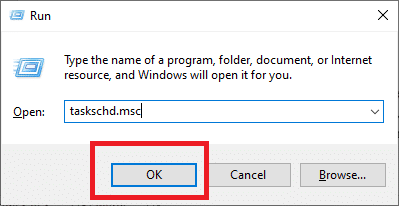
3. Pomaknite se do Razporejevalnik opravilKnjižnica > Microsoft > Windows > Servisiranje kot je prikazano spodaj.
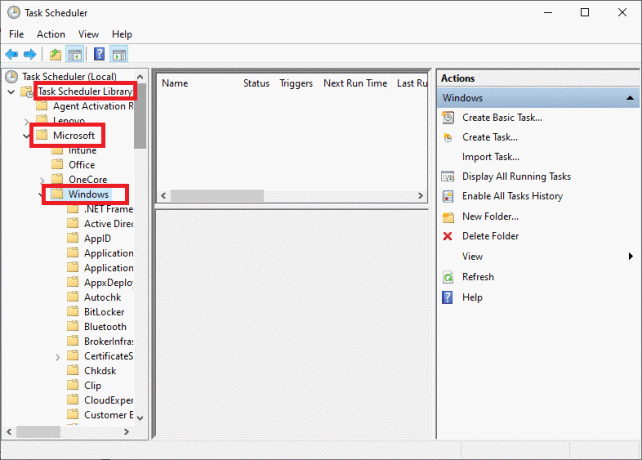
4. Zdaj kliknite na StartComponentCleanup. Nato kliknite na teci v desnem podoknu, kot je prikazano.
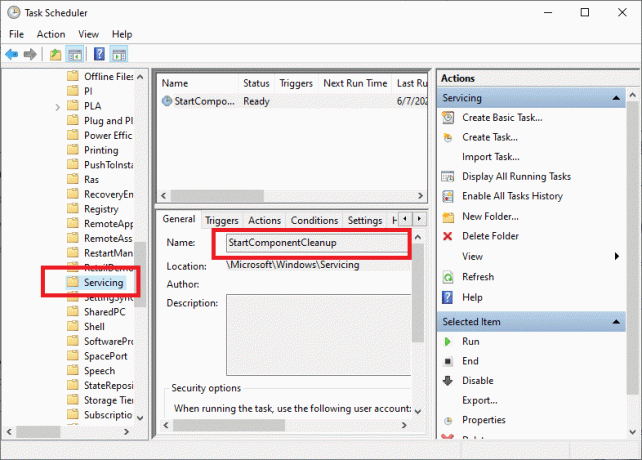
Potem naj se postopek konča ponovni zagon računalnik in poskusite namestiti čakajoče posodobitve.
2. možnost: prek DISM
Deployment Image Servicing and Management ali DISM je aplikacija ukazne vrstice, vključena v operacijski sistem Windows 10. Pomaga popravljati ali spreminjati sistemske slike. Pogosto se uporablja, ko ukaz SFC ne uspe popraviti poškodovanih ali spremenjenih sistemskih datotek.
1. Kosilo ukazni poziv z skrbnik pravice, kot smo to storili prej.
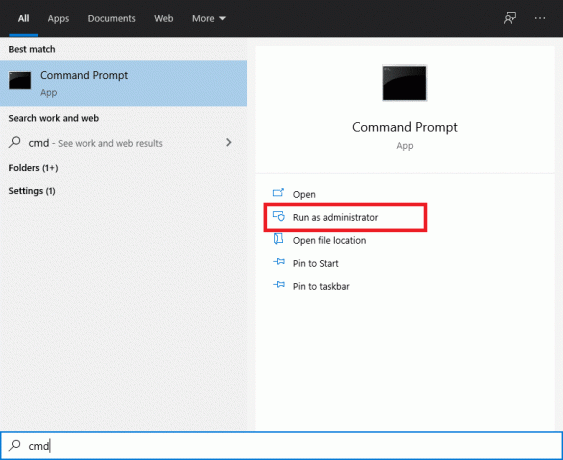
2. Vnesite ukaz: dism /online /cleanup-image /startcomponentcleanup in zadel Vnesite da ga izvede.
Opomba: Ne zapirajte okna, medtem ko se ukaz izvaja.
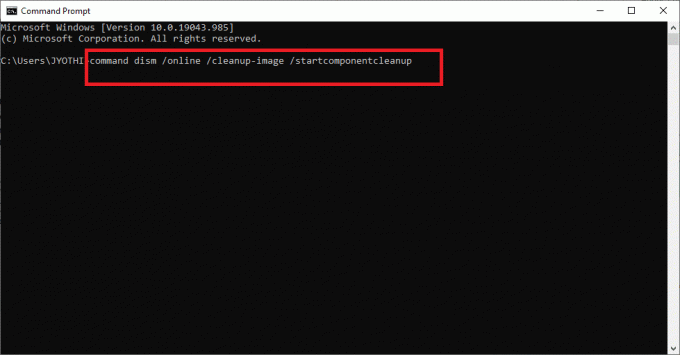
3. Ponovni zagon računalnik, da potrdite spremembe.
4. način: onemogočite protivirusni program
Znano je, da programska oprema tretjih oseb, kot so protivirusni programi, povzroča različne težave. Protivirusna programska oprema pogosto napačno uvrsti na črne sezname in/ali blokira programe in aplikacije v vašem računalniku. Verjetno je, da storitve Windows Update ne morejo izvesti zahtevane naloge zaradi protivirusne programske opreme tretjih oseb, nameščene na vašem namizju/prenosniku.
Tukaj bomo razpravljali o tem, kako onemogočiti protivirusni program Kaspersky.
Opomba: Podobne korake je mogoče izvesti s katero koli protivirusno programsko opremo.
1. Kliknite na navzgorpuščica v opravilni vrstici iz domači zaslon da prikažete skrite ikone.
2. Nato z desno miškino tipko kliknite na Kaspersky ikono protivirusnega programa in izberite Zaščita za premor, kot je prikazano.
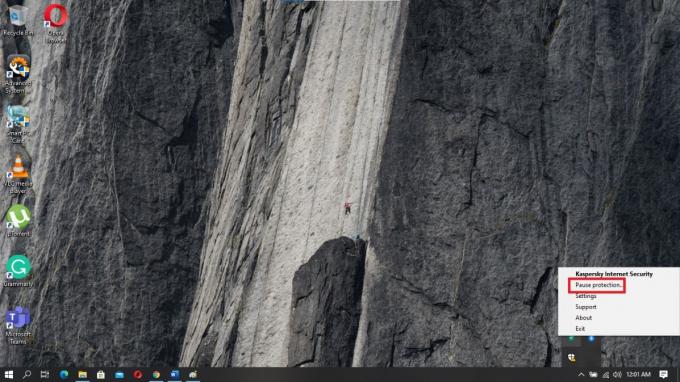
3. Izberite časovno obdobje nad katerim želite, da je zaščita začasno odvzeta od treh razpoložljivih možnosti.
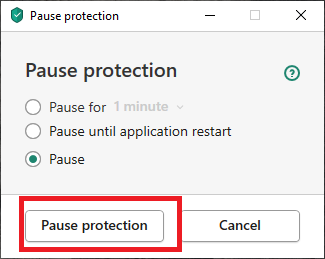
4. Na koncu kliknite Zaščita za premor da začasno onemogočite Kaspersky.
Zdaj preverite, ali posodobitve potekajo nemoteno. Če so, odstranite protivirusno programsko opremo in izberite tisto, ki ne povzroča konfliktov z operacijskim sistemom Windows. Če ne, nadaljujte z naslednjo metodo.
Preberite tudi: Popravite napako Windows Update 0x80070643
5. način: Prenesite najnovejšo posodobitev KB
Prav tako lahko poskusite prenesti najnovejšo posodobitev iz Microsoftov katalog posodobitev. Ker vključuje pogosto poročane težave in njihove rešitve, se lahko to izkaže za koristno pri reševanju napake pri posodobitvi sistema Windows 0x800704c7.
1. Odprto Nastavitve na računalniku s pritiskom Windows + I ključi skupaj.
2. Kliknite Posodobitev in varnost odsek, kot je prikazano.

3. Kliknite na Oglejte si zgodovino posodobitev kot je prikazano spodaj.

4. Kopirajte kodo iz najnovejšega KB, kot je prikazano spodaj.
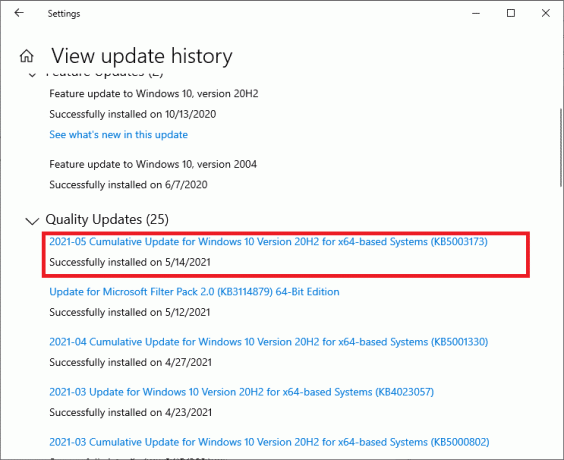
5. Pomaknite se do Spletno mesto Microsoft Update in poiščite kodo KB.
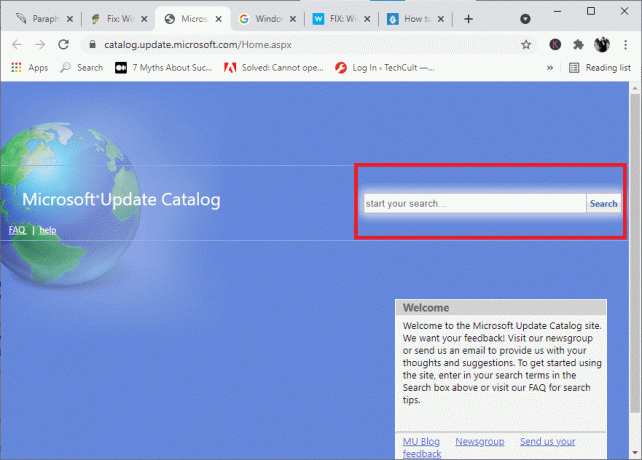
6. Prenesi določen KB za vašo različico sistema Windows.
7. Ko je prenos končan, dvokliknite datoteko za namestite to. Sledite navodilom na zaslonu, ko boste pozvani, da ga namestite.
To bi moralo zagotovo odpraviti napako pri posodobitvi sistema Windows 0x800704c7. Če ne, poskusite z naslednjimi metodami.
6. način: uporabite orodje za ustvarjanje medijev
Druga alternativa nameščanju posodobitev sistema Windows je uporaba orodja za ustvarjanje medijev. Uporabnikom omogoča, da svoj sistem nadgradijo na najnovejšo različico, ne da bi to vplivalo na njihove osebne podatke.
1. Pojdite na Microsoftovo spletno mesto in prenesite orodje za ustvarjanje medijev.
2. potem teci preneseno datoteko.
3. Ko se strinjate s pogoji storitve, izberite Nadgradite ta računalnik zdaj.
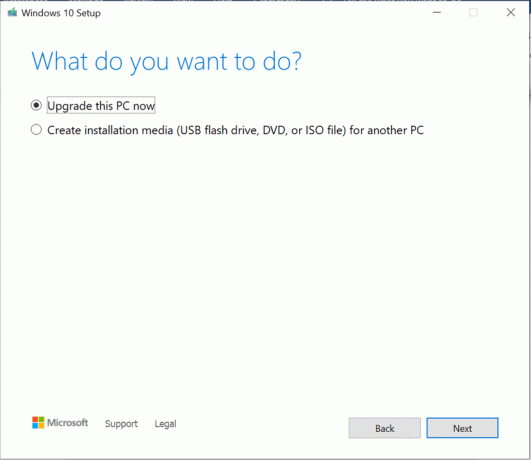
4. Izberite Hranite osebne datoteke da se zagotovi, da ne bodo prepisane.
Na koncu počakajte, da se postopek konča. To bi moralo popravite napako pri posodobitvi sistema Windows 0x800704c7.
7. način: Izvedite obnovitev sistema
Če vam nobena od zgoraj omenjenih metod ni pomagala, je edina preostala možnost opravite obnovitev sistema. Ta postopek bo vaš sistem vrnil v prejšnje stanje, do trenutka, ko napaka ni obstajala.
1. Pritisnite tipko Windows + S, da odprete meni za iskanje, nato poiščite Nadzorna plošča kot je prikazano.
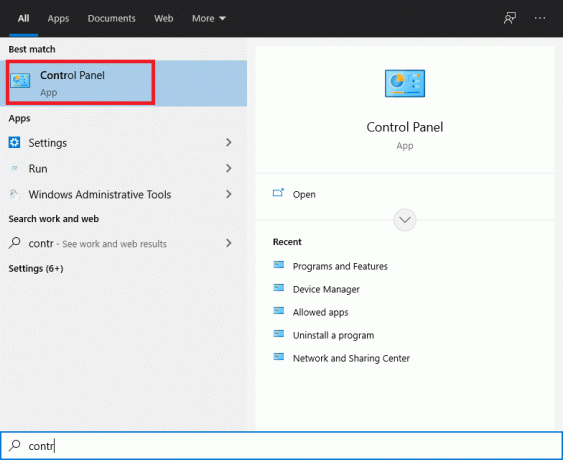
2. Na nadzorni plošči iskalno polje, tip Okrevanje in pritisnite Enter.
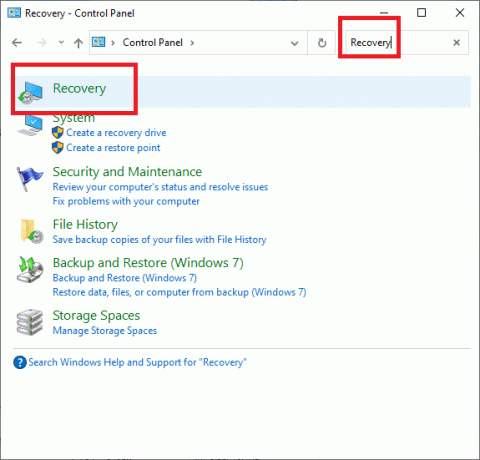
3. Kliknite na Odprite obnovitev sistema v oknu za obnovitev.
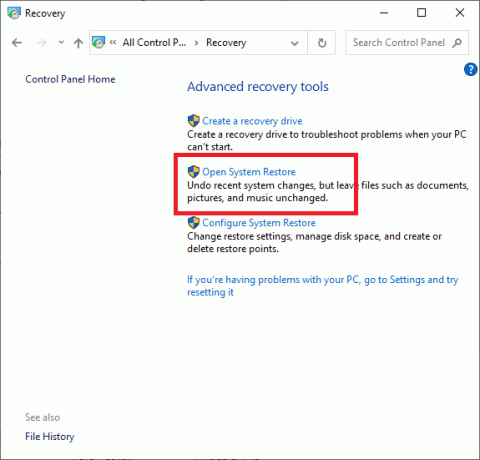
4. Zdaj sledite navodilom čarovnika za obnovitev sistema in kliknite na Naslednji.
5. V oknu, ki se zdaj prikaže, izberite Izberite drugo obnovitveno točko in kliknite Naslednji.

6. Zdaj izberite prej datum in čas kjer je računalnik dobro deloval. Če ne vidite prejšnjih obnovitvenih točk, označite »Pokaži več obnovitvenih točk.”

7. Sistem bo privzeto izbral Samodejna obnovitvena točka, kot je prikazano spodaj. Lahko se odločite tudi za nadaljevanje s to možnostjo.
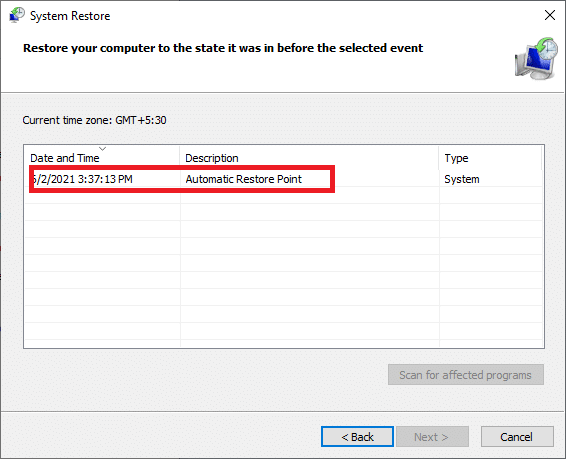
8. Znova zaženite računalnik in preverite, ali je prišlo do sprememb.
Pogosto zastavljena vprašanja (FAQ)
Q1. Ali Windows 10 samodejno namesti posodobitve?
Windows 10 privzeto samodejno nadgradi operacijski sistem. Vendar pa je varneje ročno zagotoviti, da se OS občasno posodablja.
Q2. Kaj je koda napake 0x800704c7?
Napaka 0x800704c7 se običajno pojavi, ko je računalnik nestabilen in se ključne sistemske datoteke prenehajo odzivati ali so spregledane. Pojavi se lahko tudi, ko protivirusna aplikacija Windows prepreči namestitev posodobitev.
Q3. Zakaj posodobitev sistema Windows vzame toliko časa?
To težavo lahko povzročijo zastareli ali napačni gonilniki v vašem računalniku. To lahko upočasni hitrost prenosa, zaradi česar posodobitve sistema Windows trajajo precej dlje kot običajno. Če želite odpraviti to težavo, morate nadgraditi gonilnike.
Priporočeno:
- Popravite posodobitve sistema Windows 7, ki se ne prenašajo
- Popravite, da zvok HDMI ne deluje v sistemu Windows 10
- Kako popraviti Avast, ki se ne odpre v sistemu Windows
- Popravite napako Omegle pri povezovanju s strežnikom
Upamo, da vam je bil ta priročnik koristen in da ste lahko popravite napako pri posodobitvi sistema Windows 0x800704c7. Sporočite nam, katera metoda je delovala za vas. Če imate kakršna koli vprašanja/predloge, jih spustite v polje za komentarje.